Файл: Учебное пособие для студентов специальности Менеджмент организации.doc
ВУЗ: Не указан
Категория: Не указан
Дисциплина: Не указана
Добавлен: 10.01.2024
Просмотров: 339
Скачиваний: 1
ВНИМАНИЕ! Если данный файл нарушает Ваши авторские права, то обязательно сообщите нам.
Задание 3.
Выполните процедуру «Завершение периода (месяца).
Методические указания.
-
В меню «Основная деятельность» выберите пункт «Закрытие месяца». -
В открывшемся списке создайте новый документ «Закрытие месяца». Для этого нажмите кнопку (или клавишу «Insert» или выберите меню «Действия» - «Добавить»). Укажите в документе последнюю дату месяца (в нашем примере - 30.09.2008).
(или клавишу «Insert» или выберите меню «Действия» - «Добавить»). Укажите в документе последнюю дату месяца (в нашем примере - 30.09.2008).
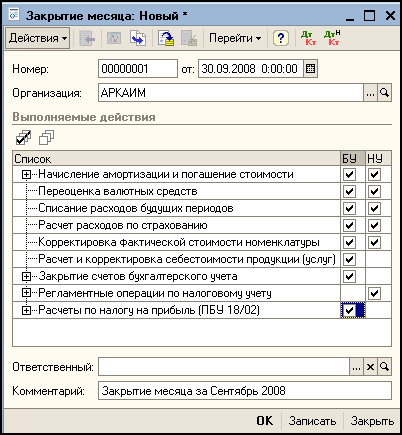
Рис. Рис. 13.1. Окно «Закрытие месяца»
-
Нажмите кнопку «ОК» для проведения документа «Закрытие месяца» и закрытия формы документа.
Задание 4.
На основании данных о хозяйственной деятельности предприятия ЗАО «АРКАИМ», введенных на предыдущих занятиях в программу «1С:Бухгалтерия 8.0», сформируйте отчетные ведомости. Выполните анализ данных по остаткам и оборотам счетов бухгалтерского и налогового учета.
Методические указания.
Для получения и анализа данных по остаткам и оборотам счетов бухгалтерского и налогового учета в «1С:Бухгалтерии 8.0» используются стандартные отчеты (меню «Отчеты»).
Для каждого вида учета (бухгалтерского и налогового) предусмотрены свои наборы стандартных отчетов. Любой отчет может быть сформирован для определенной организации и для определенного периода времени.
Рассмотрим на примере отчета «Оборотно-сальдовая ведомость» процедуру формирования стандартных отчетов.
Отчет «Оборотно-сальдовая ведомость» содержит для каждого счета бухгалтерского учета информацию об остатках на начало и конец периода и оборотах по дебету и кредиту за установленный период.
-
Для того чтобы сформировать отчет, выберите в меню «Отчеты» пункт «Оборотно-сальдовая ведомость». -
Для установки нужного периода отчета нажмите кнопку справа от поля «Период». В открывшемся окне настройки установите период отчета так, как показано на рис. 4.13.3. Нажмите кнопку «ОК» в нижней части окна настройки периода. Нажмите кнопку «Сформировать» в командной панели формы отчета. -
При просмотре оборотно-сальдовой ведомости можно получить более детальную информацию по интересующему счету. Если дважды щелкнуть мышью по строке с записью счета, то на экран компьютера будет выведен список для выбора одного из нескольких отчетов, которые могут быть сформированы для данного счета, например отчет «Оборотно-сальдовая ведомость по счету». Отчет «Оборотно-сальдовая ведомость по счету» (меню «Отчеты» - «Оборотно-сальдовая ведомость по счету») показывает начальные и конечные остатки, а также обороты за период для выбранного счета. -
Для получения отчета «Оборотно-сальдовая ведомость по счету» для счета 62 «Расчеты с покупателями и заказчиками» дважды щелкните по строке с записью счета 62. В открывшемся списке выберите «ОСВ по счету 62» (рис. 13.2).
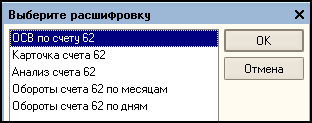
Рис. 13.2. Окно выбора расшифровки
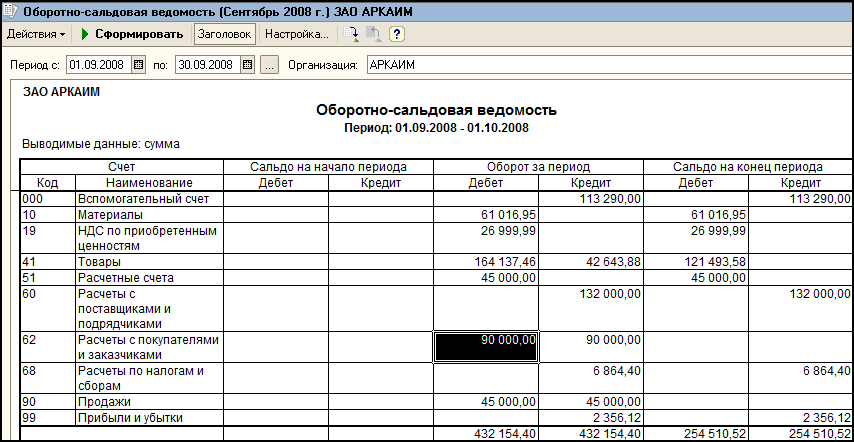
Рис. 13.3. Отчет «Оборотно-сальдовая ведомость»
Задание 5. (Для самостоятельного выполнения).
Сформируйте отчетные ведомости для анализа данных по материалам и товарам, имеющимся в наличии на складах ЗАО «АРКАИМ» на 30.09.08г.
Задание 6. (Для самостоятельного выполнения).
С помощью формирования отчета ответьте на вопросы.
Какая сумма хранится на расчетном счете ЗАО «АРКАИМ» в банке «Северная казна» на 30.09.08г.?
От кого, за что и когда поступила эта сумма?
Задание 7.
Сформируйте бухгалтерский баланс.
Методические указания.
-
В «1С:Бухгалтерии 8.0» автоматически формируются формы бухгалтерской отчетности, налоговые декларации, отчеты для органов статистики и государственных фондов и другие регламентированные отчеты.
Регламентированные отчеты - это отчеты, форма, порядок заполнения, сроки и порядок представления которых определяются различными государственными органами.
Откройте список регламентированных отчетов. Для этого в меню «Отчеты» выберите пункт «Регламентированные отчеты» (рис. 13.4).
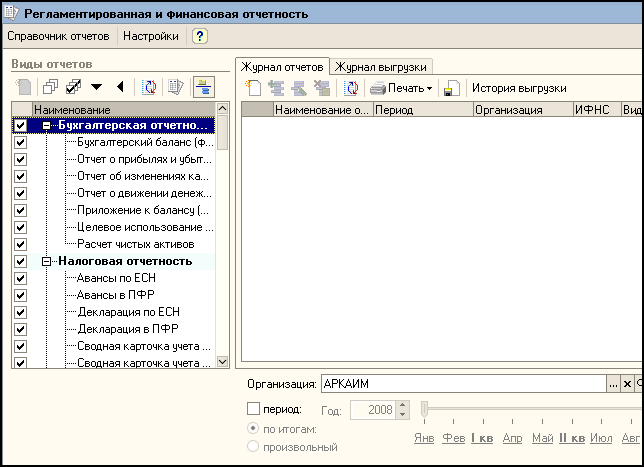
Рис. 13.4 Окно «Регламентированная и финансовая отчетность»
-
Для формирования бухгалтерского баланса за 9 месяцев 2008 года дважды щелкните мышью по строке с наименованием «Бухгалтерский баланс». -
На экран будет выведено окно, в котором укажите организацию и период составления отчета так, как показано на рис. 13.5.
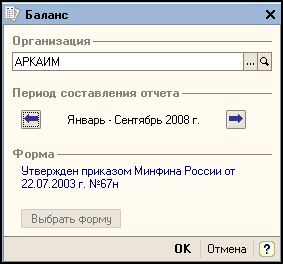
Рис. 13.5 Окно ввода периода составления бухгалтерского баланса
-
Нажмите кнопку «ОК» в нижней части окна. -
Откроется форма бухгалтерского баланса. Для автоматического заполнения отчета по данным информационной базы нажмите кнопку «Заполнить» в верхней командной панели формы отчета. -
Заполненный регламентированный отчет представляет собой таблицу, частично доступную для редактирования. Доступность ячеек для редактирования обозначается цветом фона (рис. 13.6).
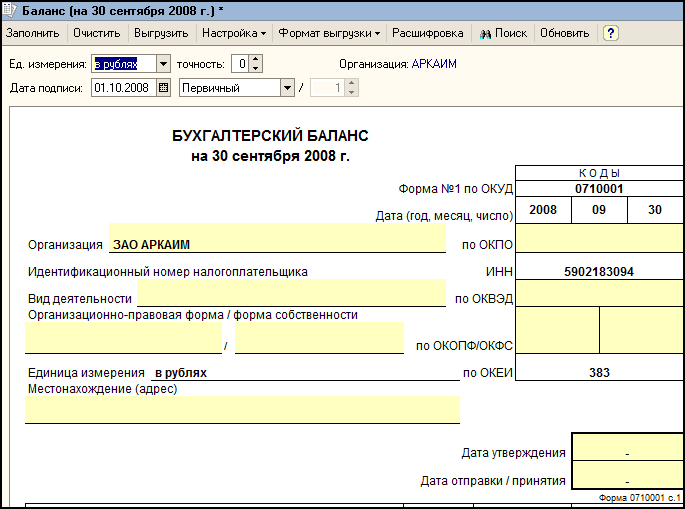
Рис. 13.6 Форма бухгалтерского баланса
Часть ячеек окрашена в белый цвет - такие ячейки редактировать нельзя.
Ячейки, окрашенные в желтый цвет, предназначены для заполнения вручную: в такие ячейки можно вводить дополнительную информацию.
Данные в ячейках зеленого цвета вычисляются автоматически на основе данных, введенных в другие ячейки.
Те ячейки, которые заполняются автоматически по данным информационной базы, окрашены в светло-зеленый цвет. Можно управлять заполнением таких ячеек при помощи специального меню, расположенного в нижней левой части формы отчета. Для этого необходимо выбрать один из следующих вариантов:
-
не заполнять автоматически: при заполнении отчета данная ячейка заполняться не будет, значение следует ввести в ячейку вручную; -
заполнять автоматически с корректировкой: значение заполняется автоматически, а пользователь может изменить значение ячейки вручную; -
заполнять автоматически без корректировки: значение, введенное в такую ячейку вручную, при автоматическом заполнении отчета будет очищено.
Для форм отчетности, которые могут заполняться автоматически по данным информационной базы, существует возможность показать алгоритм формирования ячеек отчета. Такой режим называется расшифровкой значения показателя отчета. Если в командной панели формы отчета присутствует кнопка «Расшифровка», то такой режим для него доступен. Расшифровка доступна после того, как отчет автоматически заполнен по данным информационной базы. Если для выделенной ячейки можно получить расшифровку, то после нажатия кнопки «Расшифровка» или клавиши F5 будет выведено окно, содержащее описание алгоритма заполнения ячейки.
-
Чтобы вывести на экран компьютера бланк бухгалтерского баланса для печати, нажмите кнопку «Печать» в нижней части формы отчета. В выпадающем меню выберите «Показать бланк». Отчет будет выведен в виде табличного документа для просмотра и редактирования. -
Для печати отчета следует нажать кнопку «Печать» в нижней части формы полученного табличного документа - бланка бухгалтерского баланса. -
Закройте бланк бухгалтерского баланса нажатием на кнопку «Закрыть» в нижней части формы бланка. -
Нажмите кнопку «ОК» в нижней части формы отчета «Бухгалтерский баланс» для сохранения его в информационной базе. -
Регламентированные отчеты сохраняются в информационной базе. Список сохраненных отчетов отображается в журнале отчетов. Из журнала можно открыть любой ранее сформированный отчет, внести в него изменения и заново сохранить с уже внесенными изменениями.
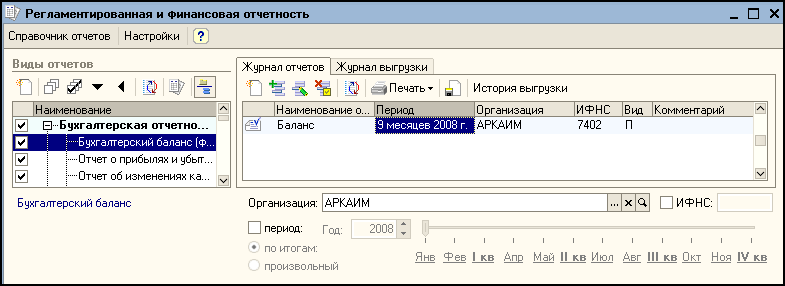
-
Представьте сохраненный отчет для проверки преподавателю.
ВОПРОСЫ И ЗАДАНИЯ ДЛЯ САМОСТОЯТЕЛЬНОЙ РАБОТЫ
-
Перечислите известные Вам информационные технологии. Какие из них находят наибольшее употребление в управлении? Приведите примеры. -
Разработка информационных технологий по реализации конкретных функций управления в организации. -
Как в организации должен происходить выбор информационных технологий управления? Опишите этапы выбора, исполнителей и ответственных лиц. -
Как, по Вашему мнению, информационные технологии управления влияют на организацию? Приведите примеры соответствующих информационных решений в организациях. -
Какие решения известны Вам по информационной поддержке бизнес-функций: банковской деятельности, маркетинговой деятельности, биржевой, и т.п.? -
Раскройте содержание терминов САПР, АСУ ТП, АСУП, АСУ ГПС, ИАСУ. Какая роль отводится этим системам в управлении организацией? -
Чем вызвана необходимость создания корпоративных информационных систем? Чем отличаются КИС от функционально направленных систем (САПР и т.п.)? -
Раскройте значение термина TQM - системное управление качеством. -
Раскройте значение термина Flowchart - моделирование бизнес-процессов. -
Раскройте значение термина RAD - Role activity diagram. -
Раскройте значение термина SADT - структурно-функциональный анализ. -
Выберите некоторое идеальное предприятие в знакомой Вам сфере деятельности и постройте его модель в терминах Orgchart. -
Постройте его модель в терминах Flowchart - моделирование бизнес-процессов - например, схему товарно-финансовых потоков. -
Постройте фрагмент диаграммы RAD - Role activity diagram. -
Найдите описание программного продукта Visio. Какие диаграммы можно построить средствами данной программы? -
Для обеспечения отдельных функций менеджмента применяются программные продукты Microsoft Project, Plan Magic Marketing, Project Expert. Найдите их описания. Составьте список функций, реализуемых с помощью этих программных продуктов. -
Внедрение информационных технологий управления: основные этапы и их содержание. -
Анализ состояния (уровня) информационной безопасности на конкретном предприятии. -
Найдите описания или рекламные релизы некоторых локальных информационных систем (малых корпоративных информационных систем) в Интернет: Альфа, БЭСТ, ИНОТЕК, Флагман, Тектон. Выполните сравнительный анализ данных систем. -
Найдите описания или рекламные релизы некоторых корпоративных информационных систем в Интернет: БОСС-Компания, Галактика, Парус, Никос Софт и др. Выполните сравнительный анализ данных систем. -
Найдите описания или рекламные релизы некоторых зарубежных корпоративных информационных систем в Интернет: Sun Systems, SCALA, Platinum SQL, Renaissance, BaaN, SAP R/3 и др. Выполните сравнительный анализ данных систем. -
Документооборот между предприятием и внешней средой и возможности его автоматизированной обработки. Техническое задание (проект) на информационную систему. -
Документооборот в дирекции предприятия и возможности его автоматизированной обработки. Техническое задание (проект) на информационную систему. -
Документооборот в функциональной службе предприятия (на выбор - служба снабжения, сбыта, доставки, энергоснабжения, ремонта, обеспечения качества, планирования, транспортная, служба персонала и др.) и возможности его автоматизированной обработки. Техническое задание (проект) на информационную систему. -
Обследование организации, обоснование необходимости и составление проекта на внедрение электронного документооборота на реальном предприятии. -
Обзор рынка информационных систем в России (рынок предложения). -
Исследование рынка информационных систем в регионе. Планирование спроса. -
Реорганизация бизнес-процессов на основе применения ИТ на предприятии. -
Применение Интернет-технологий в реализации информационной системы предприятия. -
Информационные системы в экономике: применение информационных систем в таможенном управлении, налоговой службе, пенсионном обеспечении (и др. – на ваш выбор). -
Федеральные целевые программы «Электронная Россия», «Электронное правительство», «Интернет-образование». -
Электронный бизнес. -
Использование ИТ для бизнес-планирования. -
ИТ и управление знаниями. -
Экспертные системы в медицине. -
Технологии геоинформационных систем. -
Стоимость владения ИТ и ИС. -
Оценка эффективности информационных технологий управления (информационной системы).